code . 这个命令在 这份手册 中无法工作。
之前的所有步骤都成功了。如何在 OS X 终端中调用 Visual Studio Code?
pwd
/Users/mona/nodejs/myExpressApp
code .
-bash: code: command not found
我最终是通过更改工作区在 Visual Code Studio 内打开它,但为什么那个 code . 命令不起作用呢?
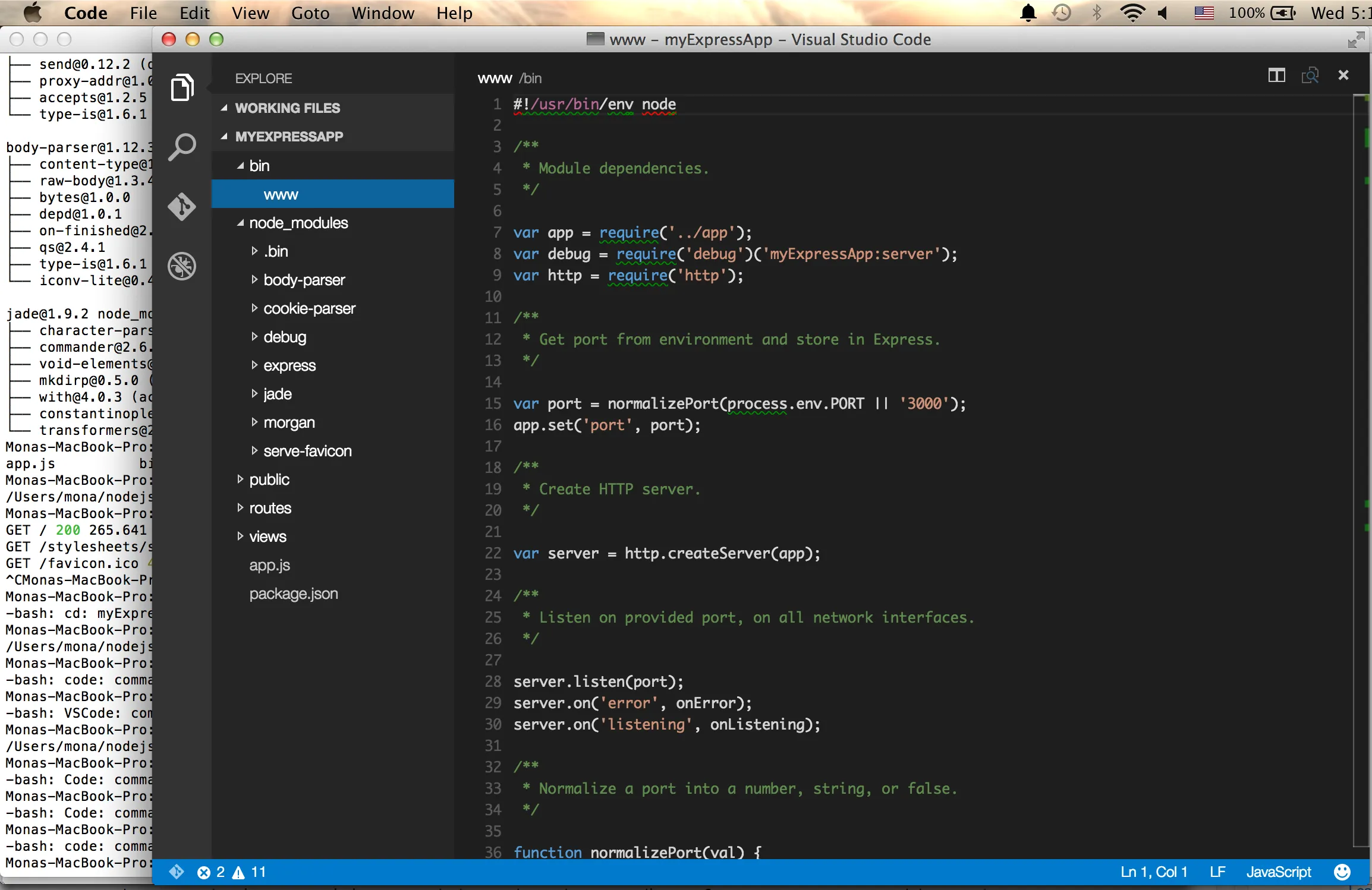
code . 这个命令在 这份手册 中无法工作。
之前的所有步骤都成功了。如何在 OS X 终端中调用 Visual Studio Code?
pwd
/Users/mona/nodejs/myExpressApp
code .
-bash: code: command not found
我最终是通过更改工作区在 Visual Code Studio 内打开它,但为什么那个 code . 命令不起作用呢?
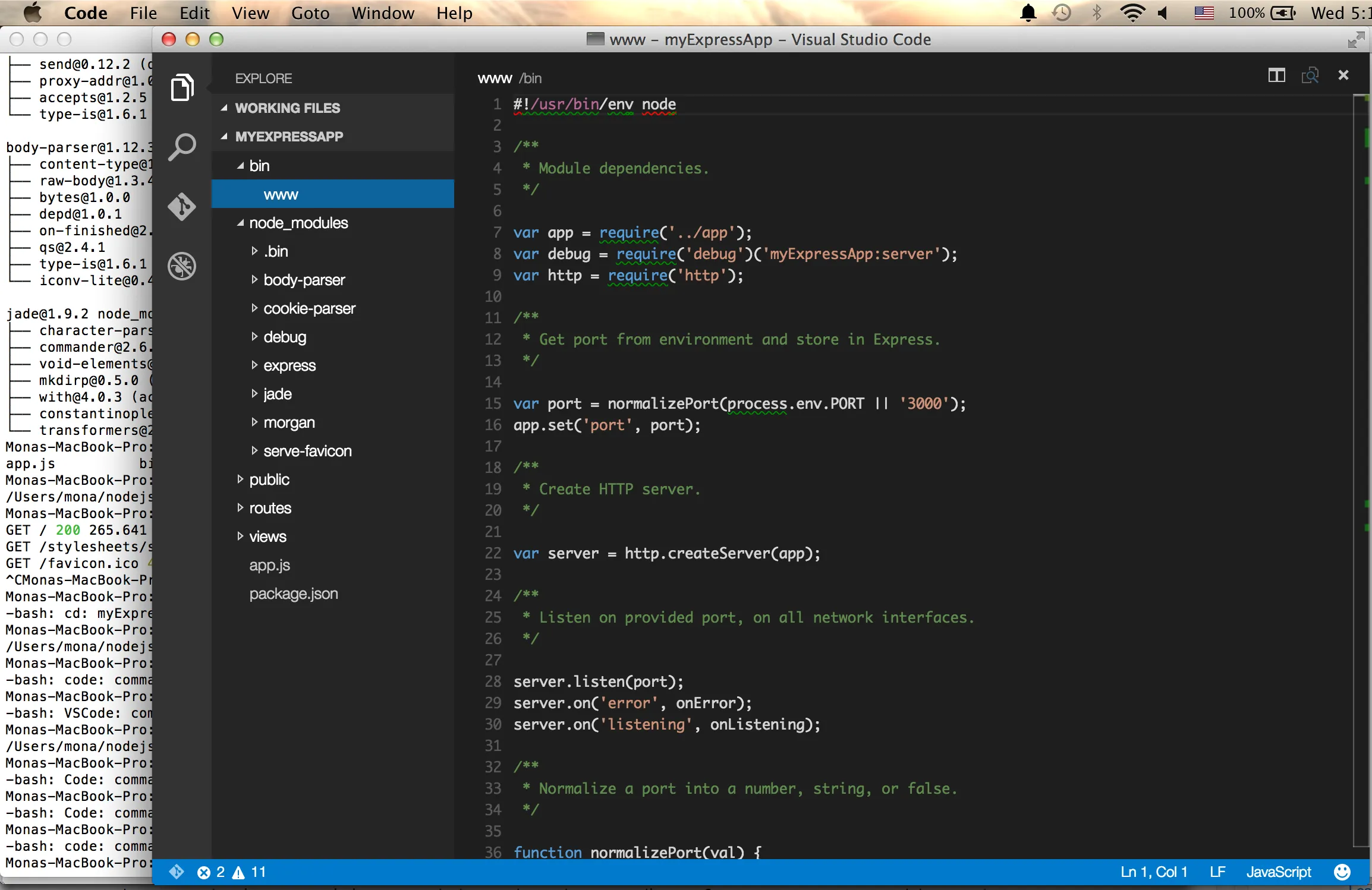
我愚蠢地删除了 /usr/local/bin/code 的符号链接,并不知道正确的路径。重新安装 Homebrew 后,它被重新创建了:
brew cask reinstall visual-studio-code
/usr/local/bin/code ->
'/Applications/Visual Studio Code.app/Contents/Resources/app/bin/code'
错误:brew cask不再是一个有效的brew命令。请改用brew <command> --cask。 - Raleigh L.find / -name code 2> /dev/null查找Visual Studio Code二进制文件的路径。它应该以/extra/vscode/bin/code结尾。".../stable/7a22830d9e8fbbdc9627e43e072005eef66c14d2a4dd19992427ef4de060186a/..."
将长字符串部分替换为“/active/”。$PATH环境变量中:cat << EOF >> ~/.bash_profile
# Add Visual Studio Code (code)
export PATH="$PATH:/Applications/Visual Studio
Code.app/Contents/Resources/app/bin"
EOF
命令行解决方案的替代方案:
最近我在 Mac OS X 上尝试使用 服务。我将一个服务添加到文件夹或文件中,以便可以在 Visual Studio Code 中打开该文件夹或文件。如果您正在使用Finder应用程序,则我认为这可能是使用'code .'命令的替代方案。
以下是步骤:
从应用程序中打开Automator应用程序(或者你可以使用Spotlight)。
点击新建文档按钮创建一个新脚本。
选择'服务'作为新文档类型。
在'Service receives selected'下拉菜单中选择'文件和文件夹'。
搜索'打开Finder项目'动作项。
将该动作项拖到工作流区域。
在动作'打开方式'下拉菜单中选择'Visual Studio Code.app'应用程序。
按下Command+S保存服务。它会询问服务名称。给它一个名称。我给了'使用Visual Studio Code打开'。关闭Automator应用程序。查看下面的图片以获取更多信息。
验证:
现在您已经完成了!重新启动命令提示符并重试。"C:\Users\Your_Username\AppData\Local\Programs\Microsoft VS Code\bin"
对于 macOS,搜索 Visual Studio Code 应用程序。例如,它在我的 下载 部分中。
现在将其复制到 应用程序 文件夹中,然后运行以下命令。
vi ~/.zshrcexport PATH="$PATH:/Applications/Visual Studio Code.app/Contents/Resources/app/bin"现在您已经全部完成了。
# Symbolic link the bin command to /usr/bin
rm -f /usr/bin/code
ln -s /usr/share/code/bin/code /usr/bin/code
export PATH="$PATH:/Applications/Visual Studio Code.app/Contents/Resources/app/bin"
code-insiderr .。 - owaiscode-insiders .- Rotkiv